Bạn cảm thấy khó chịu vì quảng cáo liên tục xuất hiện khi xem youtube? Đừng lo, trong bài viết này, drrichabhatiamd.com sẽ hướng dẫn bạn cách chặn quảng cáo trên YouTube mới nhất, đơn giản và hiệu quả. Dù bạn sử dụng máy tính hay điện thoại, chỉ cần vài thao tác là có thể loại bỏ quảng cáo phiền toái. Cùng khám phá ngay để tận hưởng trải nghiệm xem video mượt mà, không bị gián đoạn!
Tại sao quảng cáo lại xuất hiện khi xem youtube?
Quảng cáo xuất hiện khi xem YouTube chủ yếu vì đây là cách chính mà YouTube và những người tạo nội dung kiếm tiền. Cụ thể:
- Nguồn thu nhập của YouTube: YouTube là một nền tảng miễn phí cho người dùng, nhưng để duy trì hoạt động (máy chủ, băng thông, phát triển công nghệ…), họ cần doanh thu. Quảng cáo giúp Google (công ty sở hữu YouTube) tạo ra lợi nhuận từ nền tảng này.
- Hỗ trợ người sáng tạo nội dung: Những người làm video có thể kiếm tiền từ quảng cáo thông qua chương trình YouTube Partner Program. Khi bạn xem quảng cáo, một phần doanh thu sẽ được chia cho họ, khuyến khích họ tiếp tục tạo nội dung chất lượng.
- Tùy chỉnh theo người xem: Quảng cáo trên YouTube thường được cá nhân hóa dựa trên sở thích, lịch sử xem video hoặc tìm kiếm của bạn, nhằm tăng hiệu quả cho nhà quảng cáo. Điều này cũng giúp YouTube giữ chân các công ty chi tiền quảng cáo.

Cách chặn quảng cáo trên Youtube mới nhất
Chặn quảng cáo trên youtube bằng Youtube Premium
YouTube Premium là dịch vụ đăng ký trả phí do chính YouTube cung cấp, giúp người dùng:
- Xem video không có quảng cáo.
- Tải video về xem offline.
- Nghe nhạc trên YouTube Music không gián đoạn.
- Chạy nền trên điện thoại mà không cần mở ứng dụng.
Cách đăng ký YouTube Premium:
- Bước 1: Truy cập trang web YouTube Premium hoặc mở ứng dụng YouTube.
- Bước 2: Chọn “Dùng thử miễn phí” (nếu có) hoặc “Đăng ký ngay”
- Bước 3: Chọn gói phù hợp: Cá nhân, Gia đình (chia sẻ với tối đa 5 người) hoặc Sinh viên.
- Bước 4: Nhập thông tin thanh toán (thẻ tín dụng, ví điện tử).
- Bước 5: Xác nhận thanh toán và tận hưởng YouTube không quảng cáo!

Mức phí hàng tháng: Khoảng 79.000 VNĐ/tháng tại Việt Nam (giá có thể thay đổi)
Dùng tiện ích chặn quảng cáo trên trình duyệt
Một số tiện ích phổ biến và đáng tin cậy:
- AdBlock: Chặn quảng cáo trên nhiều nền tảng, dễ cài đặt và tùy chỉnh.
- AdBlock Plus: Tương tự AdBlock cho youtube, nhưng có tùy chọn cho phép một số quảng cáo không xâm phạm (có thể tắt).
- uBlock Origin: Nhẹ, hiệu quả, ít tốn tài nguyên máy, chặn cả quảng cáo YouTube.
- AdGuard (phiên bản tiện ích): Bảo vệ mạnh mẽ, chặn quảng cáo và theo dõi.
Cách cài đặt tiện ích như sau:
- Bước 1: Mở trình duyệt, vào Chrome Web Store (hoặc kho tiện ích của trình duyệt bạn dùng).
- Bước 2: Tìm kiếm tên tiện ích (ví dụ: “uBlock Origin”).
- Bước 3: Nhấn Thêm vào Chrome (Add to Chrome) > Xác nhận Thêm tiện ích (Add extension).
- Bước 4: Sau khi cài đặt, biểu tượng tiện ích sẽ xuất hiện trên thanh công cụ. Nhấp vào đó để tùy chỉnh nếu cần. Hầu hết các tiện ích trên đều có phiên bản miễn phí.
Cách chặn quảng cáo trên YouTube bằng ứng dụng thứ ba
Chặn quảng cáo trên Youtube bằng NewPipe (Android):
- Bước 1: Tải file APK từ trang chính thức (newpipe.net) vì ứng dụng không có trên Google Play.
- Bước 2: Cho phép cài đặt từ “Nguồn không xác định” trong cài đặt điện thoại.
- Bước 3: Cài đặt file APK > Mở ứng dụng > Tìm và xem video YouTube không quảng cáo.
Chặn quảng cáo trên Youtube bằng Youtube Vanced:
- Bước 1: Tải bộ cài từ nguồn đáng tin cậy (tránh các trang không rõ ràng để giảm rủi ro malware).
- Bước 2: Cài đặt Vanced Manager > Từ đó cài YouTube Vanced và MicroG (để đăng nhập tài khoản Google).
- Bước 3: Sử dụng như ứng dụng YouTube thông thường, nhưng không có quảng cáo.
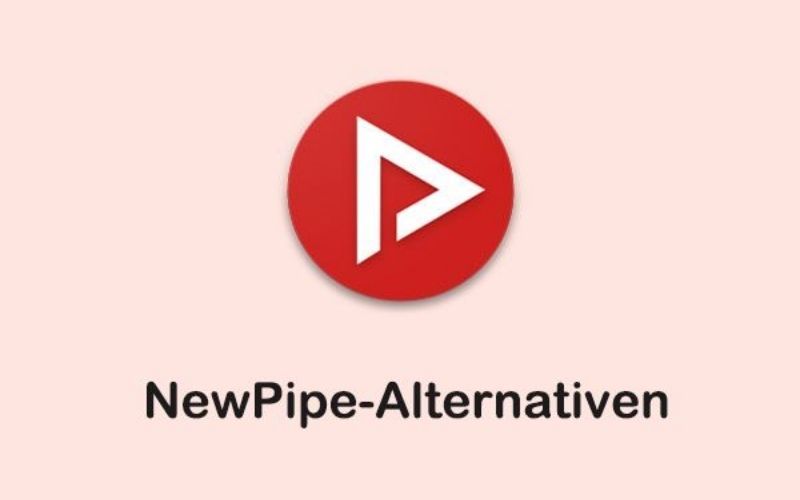
AdGuard (Android/iOS):
- Bước 1: Tải ứng dụng từ trang chính thức (adguard.com) hoặc mua bản trả phí.
- Bước 2: Cài đặt và kích hoạt chế độ chặn quảng cáo toàn hệ thống (có thể cần cấu hình VPN cục bộ).
- Bước 3: Mở YouTube, quảng cáo sẽ bị chặn ngay trong ứng dụng gốc.
Sử dụng trình duyệt tích hợp sẵn tính năng chặn quảng cáo
Brave Browser
- Bước 1: Tải Brave từ trang chính thức (brave.com) hoặc kho ứng dụng (Google Play/App Store).
- Bước 2: Cài đặt và mở trình duyệt.
- Bước 3: Tính năng chặn quảng cáo (Brave Shields) được bật mặc định. Để kiểm tra/tùy chỉnh:
- Trên máy tính: Nhấp biểu tượng hình (Shield) cạnh thanh địa chỉ > Bật “Shields Up”.
- Trên điện thoại: Vào Cài đặt > Shields > Đảm bảo “Block Ads” được kích hoạt.
Opera
- Bước 1: Tải Opera từ opera.com hoặc kho ứng dụng.
- Bước 2: Cài đặt và mở trình duyệt.
- Bước 3: Bật chặn quảng cáo:
- Trên máy tính: Vào Menu > Settings > Privacy & Security > Bật “Block ads”.
- Trên điện thoại: Vào Cài đặt > Ad Blocking > Bật.
UC Browser
- Bước 1: Tải từ Google Play hoặc trang chính thức (ucweb.com).
- Bước 2: Bắt đầu Cài đặt và mở ứng dụng.
- Bước 3: Tính năng chặn quảng cáo thường bật sẵn. Kiểm tra trong Cài đặt > Ad Block để tùy chỉnh.
- Bước 4: Truy cập YouTube qua trình duyệt.
Chỉnh sửa URL YouTube để bỏ quảng cáo nhanh chóng
Thêm dấu chấm (dot) sau “.com”
- Mở video YouTube trên trình duyệt.
- Thêm một dấu chấm (.) ngay sau phần .com trong URL.
- Nhấn Enter để tải lại trang.
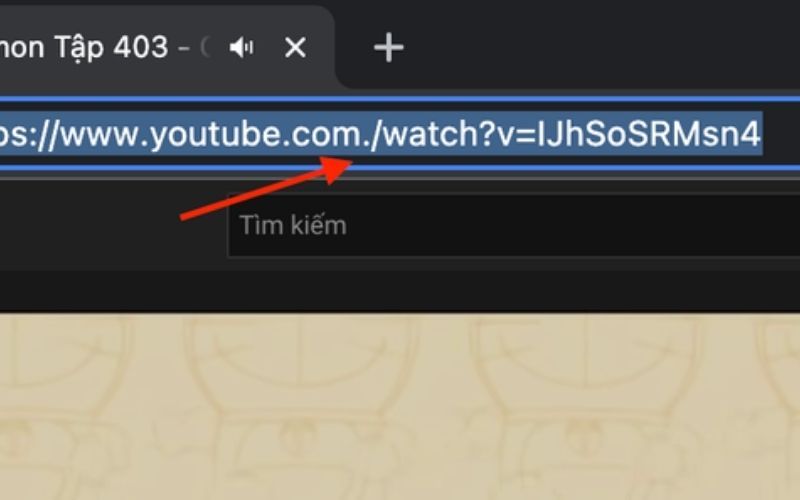
Ví dụ:
- URL gốc: https://www.youtube.com/watch?v=abc123
- URL chỉnh sửa: https://www.youtube.com./watch?v=abc123
Thêm tham số “noads” hoặc “adblock”
- Thêm &noads=1 hoặc &adblock=1 vào cuối URL.
- Nhấn Enter.
Ví dụ:
- URL gốc: https://www.youtube.com/watch?v=abc123
- URL chỉnh sửa: https://www.youtube.com/watch?v=abc123&noads=1
Xem thêm:
- Tai nghe Bluetooth không kết nối được với iPhone do đâu?
- Cách sử dụng Microsoft Team đơn giản dễ hiểu, hướng dẫn chi tiết
Chặn quảng cáo trên YouTube giúp bạn có trải nghiệm xem video mượt mà, không bị gián đoạn. Tùy vào nhu cầu, bạn có thể chọn YouTube Premium, tiện ích chặn quảng cáo hoặc ứng dụng thứ ba để loại bỏ quảng cáo hiệu quả. Hãy thử ngay phương pháp phù hợp để tận hưởng YouTube không quảng cáo! Để cập nhật thêm nhiều mẹo hay về công nghệ, truy cập ngay drrichabhatiamd.com
